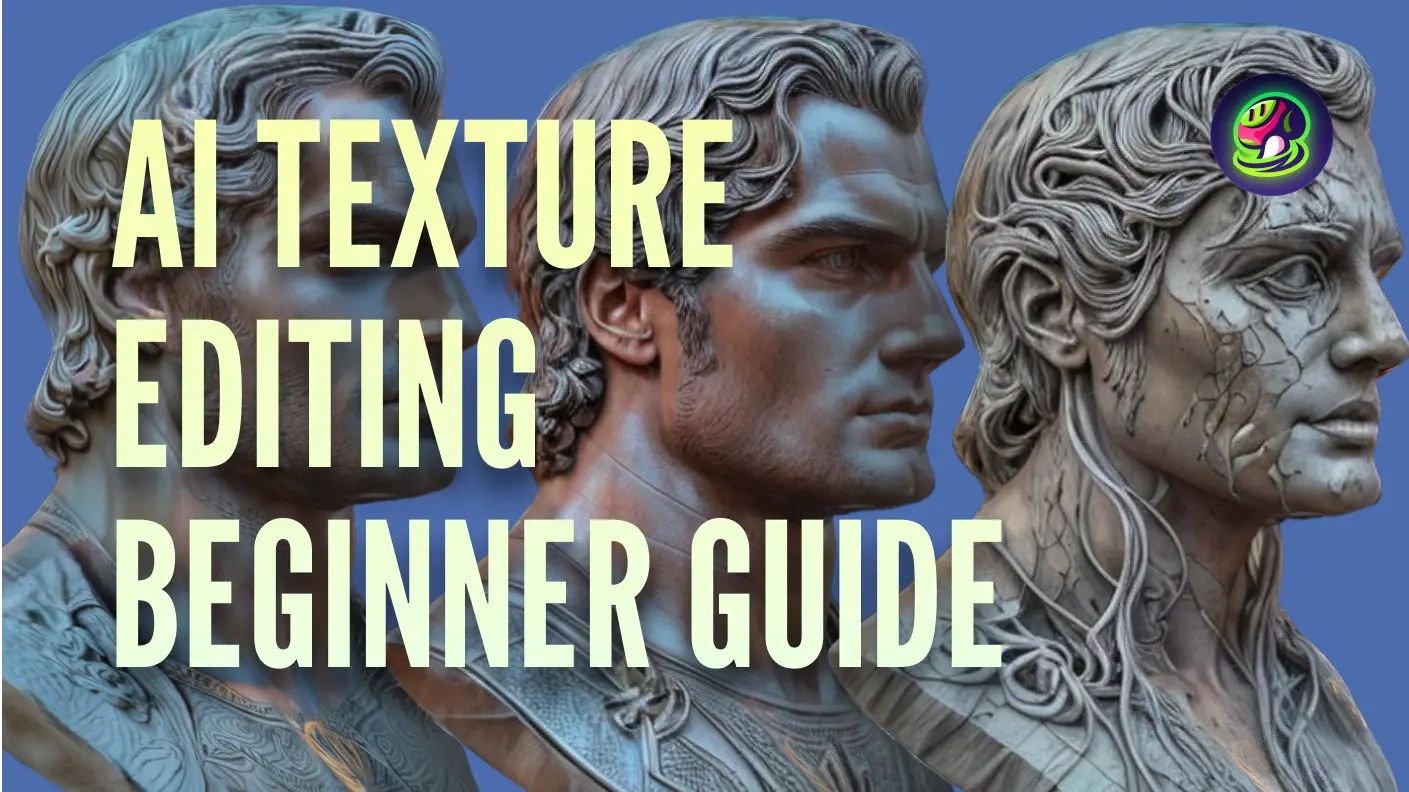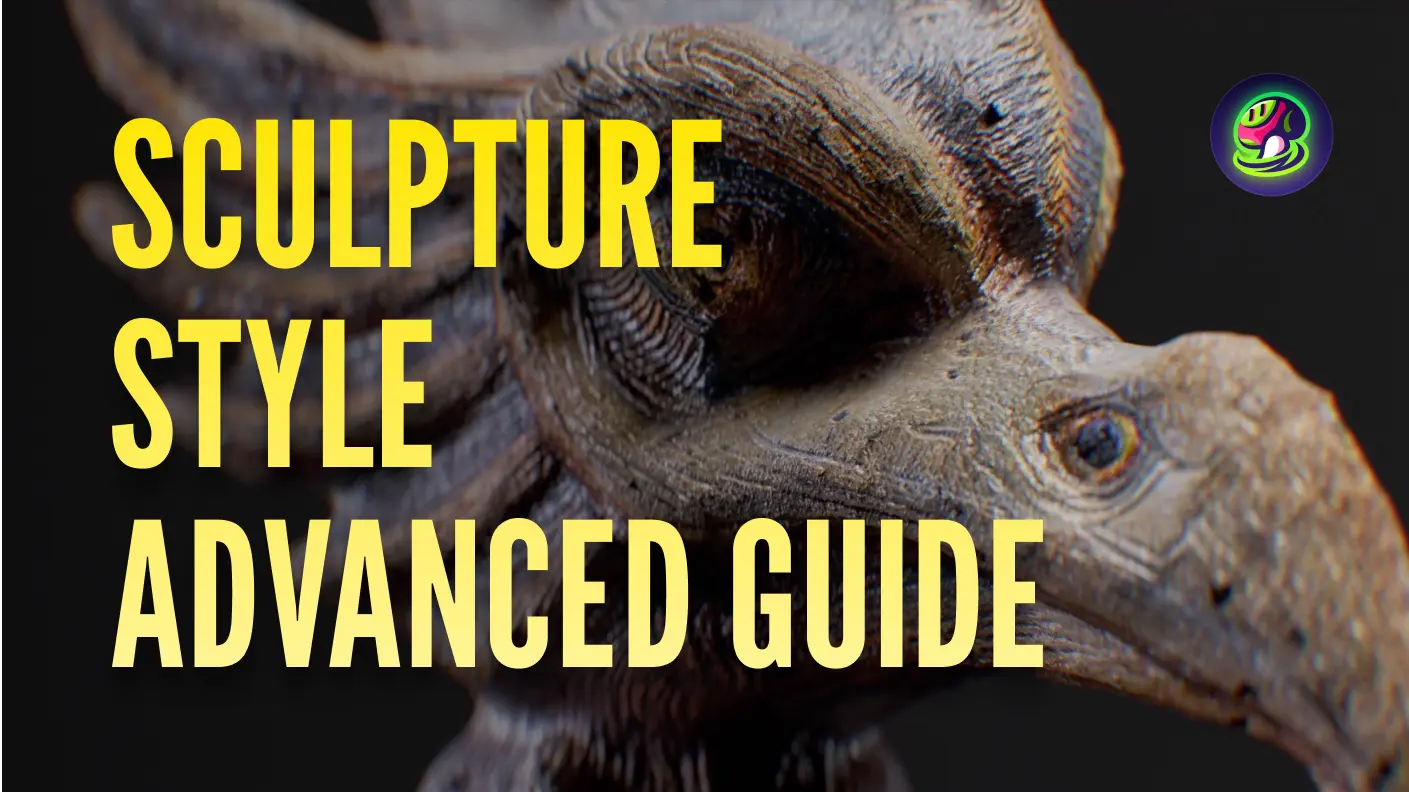Meshy, içerik oluşturucuların metin ve görüntüleri sadece birkaç dakika içinde etkileyici 3D modellere dönüştürmelerini sağlayan hızlı bir 3D üretici AI'dir. Bu kılavuzda, 3D üretimlerinizin kalitesini önemli ölçüde artırabilecek Meshy AI'nin daha az bilinen bazı özelliklerini keşfedeceğiz.
Doku Zenginliği
Doku Zenginliği, dokuların kalitesini kontrol eder. Ayarlarda "İnce Ayar" düğmesinin yanında bulabilirsiniz. Farklı parametre değerlerinin doku efektleri üzerindeki etkisini birkaç örnekle göstereceğiz.
![]() Doku zenginliğini ayarlama
Doku zenginliğini ayarlama
Doku zenginliğini ayarlarken hatırlanması gereken bazı önemli noktalar:
- Modelin şekline ve doku stiline göre uygun doku zenginliğini seçin.
- Çizgi film tarzı dokular için, orta doku zenginliğini seçmeniz önerilir.
- Gerçekçi tarzda dokular için, yüksek doku zenginliğini seçmeniz önerilir.
- Şekil ve doku nispeten basitse, daha düzenli dokular için doku zenginliğini hiç olarak ayarlamayı deneyin, ancak netlik biraz bulanık olabilir.
Mesh Ayarları
Film veya oyun endüstrisi için 3D modellerin üretiminde, uygun topoloji ve mesh yüz sayısı esastır. Bu nedenle, Meshy mesh ayarları içinde iki ilgili özellik sunar: Üçgen/Dörtgen Mod Dönüşümü ve Poligonları Azaltma.
Üçgen ve Dörtgen Mesh Arasında Seçim Yapma
- Dörtgen mesh, daha net ve düzenli bir topolojiye katkıda bulunur, bu da modelin sonraki adımlarda değiştirilmesini kolaylaştırır.
- Üçgen mesh, dörtgen meshlerle aynı yüz sayısına sahipken modelin yapısını daha iyi koruyabilir.
Üçgen mesh ve dörtgen mesh kendi avantajlarına sahiptir. İhtiyaçlarınıza göre uygun modu seçebilirsiniz.
Poligon Sayısını Ayarlama
Kaydırıcıyı sürükleyerek veya sayılar girerek, istenen poligon sayısının orijinal modelin poligon sayısına oranını ayarlayabilirsiniz.
Örneğin, yüz sayısını 10778'den 4000'e düşürmek istiyorsanız, oranı 0.43 olarak ayarlayın. Uygula'ya tıklayın ve oranına göre yüz sayısının 4750'ye düştüğünü göreceksiniz.
![]() Poligonları Azaltma
Poligonları Azaltma
Akıllı İyileştirme
AI doku düzenleme aksine, akıllı iyileştirme, ekstra yüz özellikleri, doku dikişleri ve detay hataları gibi küçük doku kusurlarını düzeltmek için daha uygundur.
Örneğin, bir modelin sırtında ekstra bir yüz varsa, şu adımları izleyin:
- Modeli uygun bir açıya ayarlayın.
- Sağ araç çubuğunda "Akıllı İyileştirme"ye tıklayın.
- Lasso veya fırça aracı kullanarak düzenlenecek doku alanını seçin.
- Gerekirse seçili alanı silgi ile değiştirin ve fırça boyutunu gerektiği gibi ayarlayın.
- Seçili alanı onarmak için "Akıllı İyileştirme"ye tıklayın. Memnun kalana kadar "Yinele" veya "Geri Al"ı kullanın.
- Dokuları iyileştirmek ve yeniden oluşturmak için "Modele Uygula"ya tıklayın.
![]() Akıllı iyileştirme ile gereksiz detayları kaldırma
Akıllı iyileştirme ile gereksiz detayları kaldırma
İpuçları: Düzenleme alanını seçerken, anormal onarım sonuçlarına neden olabileceği için siyah arka plan alanından kaçınmaya çalışın. Model aralığının dışındaki alanları silmeniz önerilir.
Sonuç
Meshy'nin Doku Zenginliği, Mesh Ayarları ve Akıllı İyileştirme gibi gizli özelliklerinden yararlanarak AI 3D modelleme projelerinizi kolaylıkla ve hassasiyetle geliştirebilirsiniz. Bu araçlarla deney yaparak tam potansiyellerini keşfedin ve iş akışınızı optimize edin.
Bu özellikleri bizimle keşfettiğiniz için teşekkür ederiz. Meshy'den en iyi şekilde yararlanmak için daha fazla ipuçları ve eğitimler için bizi takip etmeye devam edin!
Meshy'yi Takip Edin
Meshy hakkında daha fazla bilgi edinmek istiyorsanız, sosyal medya platformlarımızı inceleyin. AI 3D model jeneratörlerinin yaratıcı çalışma akışınızı nasıl dönüştürebileceğini öğrenin:
- En son eğitimler için YouTube kanalımıza abone olun.
- Haberler, ipuçları ve ilham için Twitter'da bizi takip edin.
- Diğer 3D sanatçılarla bağlantı kurmak için Discord topluluğumuza katılın.